Si ya has elegido Plantilla de WordPress Si el contenido de tu sitio web es adecuado e instalado, el siguiente paso es personalizarlo y darle un aspecto único.
La personalización de un tema de WordPress implica varios pasos y ajustes, incluido el uso del personalizador para cambiar las fuentes o los colores.
Si no está familiarizado con el proceso de personalización, puede asignar a alguien para que lo haga por usted. Pero con solo unas pocas pautas, es fácil personalizar tu tema de WordPress tú mismo.
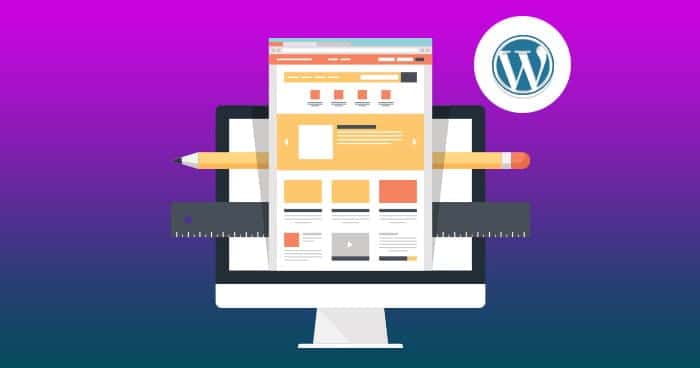
¿Deberías personalizar un tema de WordPress?
El tema de WordPress que elija es el principal responsable de la apariencia del sitio web, incluida la forma en que se presenta el contenido.
Si la plantilla coincide con todo lo que desea para su sitio web, no tiene que personalizarla demasiado. Sin embargo, hay algunas cosas, como el logotipo, el encabezado y el pie de página, y los colores, que puede cambiar rápidamente antes de lanzar su sitio web.

Para cambios que se centren más en cómo funciona su sitio web que en su diseño, puede instalar algunos Adiciones Para aprovechar algunas características adicionales. Sin embargo, debe considerar si desea mantener la misma funcionalidad si cambia de plantilla en el futuro.
Cómo personalizar una plantilla de WordPress
Puede personalizar su tema de WordPress a través de la herramienta Personalizar tema, el editor de temas, usando complementos de creación de páginas o marcos de plantillas, usando un subtema o editando el código de su tema de WordPress.
Cómo personalizar un tema de WordPress con el personalizador de temas
La herramienta de personalización de plantillas es una característica de WordPress que le permite realizar cambios simples y centrados en el diseño de su sitio web. Proporciona opciones de ajuste, como modificar fuentes, colores de enlaces o botones, y más.
Puede acceder a la herramienta Personalizar plantilla yendo a Configuración de la apariencia en el panel de control y elige "personalizar". Alternativamente, vaya a la barra de administración en la parte superior y haga clic en el botón . personalizar.
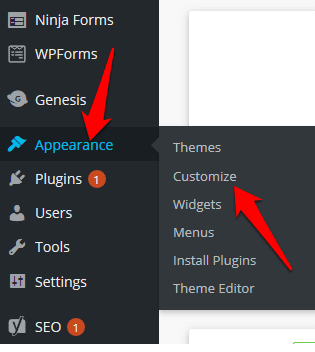
En la herramienta Personalizar plantilla, también puede agregar el logotipo, los botones de redes sociales o editar las secciones de encabezado y pie de página para cambiar el diseño y la presentación de su sitio web.
Para agregar un logotipo, vaya a Apariencia -> Personalizar -> Identidad del sitio web luego seleccione cambiar logotipo Para insertar un logotipo personalizado.
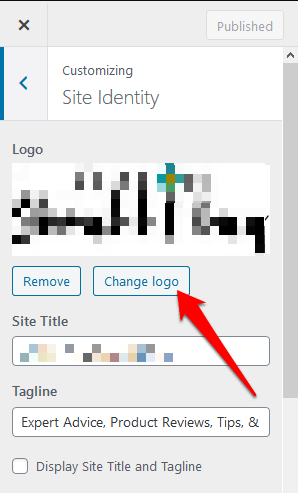
También puede cambiar el ícono del ícono del sitio web (el ícono que ve en las pestañas de su navegador) en la misma pantalla yendo a la sección del ícono del sitio web justo debajo del campo de dirección del sitio web. Hacer clic Cambiar foto Para insertar el icono del sitio personalizado.

Cómo personalizar un tema de WordPress con el editor de temas
El Editor de temas de WordPress le permite acceder y editar archivos de plantilla directamente.
No es recomendable modificar los archivos de tu plantilla aunque sepas programar con CSS o PHP. De hecho, cuando intentes acceder al editor, WordPress te avisará de la acción debido a las consecuencias de editar páginas directamente, algunas de las cuales pueden ser irreversibles.
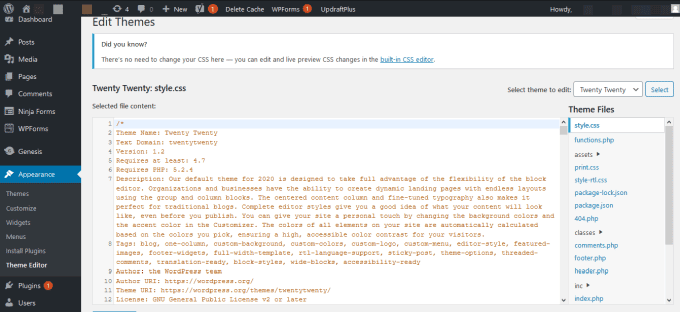
No se puede rastrear ningún cambio en el Editor de plantillas que haga que su sitio web se bloquee, ni cambia la versión anterior del archivo de plantilla. Además, cuando actualice la plantilla, puede perder los cambios que haya realizado.
Es mejor que utilice un sitio web provisional para probar los cambios que desea realizar antes de implementarlos en el sitio web principal y un editor de código para modificar archivos en el sitio web en ejecución.
Cómo personalizar un tema de WordPress usando la extensión Page Builder
Con el complemento del creador de páginas, puede personalizar el diseño de su sitio web con la interfaz Lo que ve es lo que obtiene (WYSIWYG). Los creadores de páginas también brindan la flexibilidad que necesita al diseñar y distribuir rápidamente sus páginas.
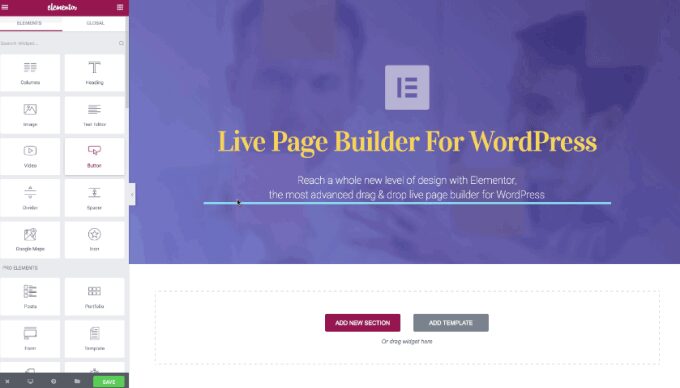
Una vez que la extensión está instalada en su tema, puede usar las opciones disponibles para personalizar su sitio web a su gusto.
puedes usar Elementor , una popular extensión de creación de páginas que proporciona una interfaz de arrastrar y soltar para que pueda editar sus páginas y publicaciones mientras mira vistas previas en tiempo real de sus ediciones.
Cómo usar el marco de plantilla para personalizar un tema de WordPress
Los marcos de plantilla consisten en una plantilla principal (marco) y varias subplantillas, que lo ayudan a personalizar su plantilla según sus preferencias.
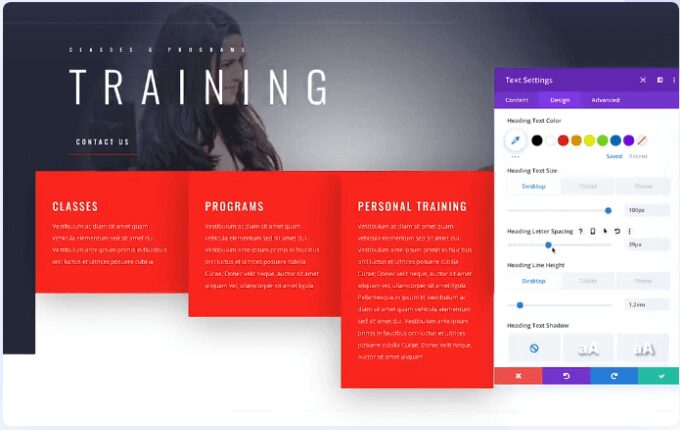
Un ejemplo común de un marco de plantilla es Divi. Este marco proporciona opciones de personalización y una interfaz de arrastrar y soltar para ayudarlo a modificar aún más el diseño del subtema.
Cómo personalizar un tema de WordPress modificando el código de la plantilla
Si tiene algún conocimiento y experiencia en programación, o está familiarizado con la modificación de CSS o PHP, puede personalizar la plantilla editando el código de la plantilla.
Antes de hacer eso, asegúrese de modificar su código de acuerdo con Estándares de programación de WordPress Para evitar código no deseado en su sitio web y para garantizar la calidad y la coherencia de su código.
Si escribe un código nuevo o realiza algún cambio en la plantilla, deje algunos comentarios que le ayuden a recordar lo que hizo si decide volver a trabajar en el código en el futuro. Estos archivos incluyen:
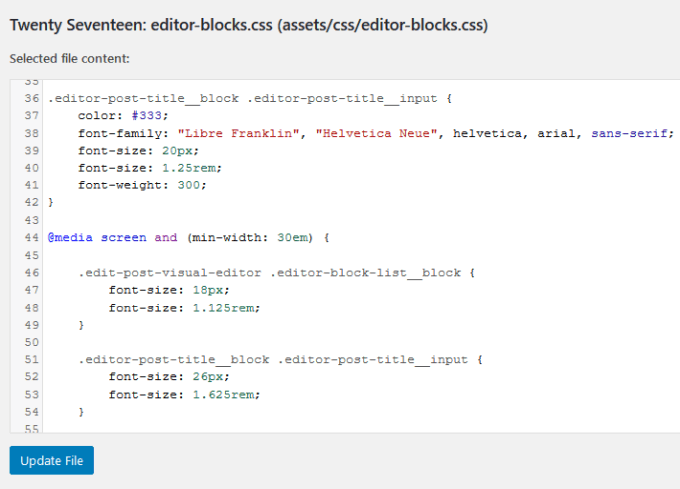
- css, que contiene todo el código utilizado para diseñar su sitio web, incluidos colores, fuentes, diseño y más.
- archivo function.php, que contiene código que registra características como elementos de la interfaz de usuario, imágenes destacadas y otros elementos de plantilla que hacen que las cosas funcionen de manera consistente. Si no sabe cómo modificar CSS o agregar código a functions.php, use una extensión personalizada en su lugar. De esta manera, no agregará a ciegas código malo o desordenado a su sitio web que podría provocar que se bloquee.
- Los archivos de plantilla también forman parte de la personalización de su tema de WordPress y definen el tipo de contenido que WordPress mostrará en la página, el tipo de publicación o el archivo.
Una vez más, debe tener cuidado y saber cómo editar los archivos de plantilla porque hacer cambios en ellos podría bloquear su sitio.
Pruebe los cambios en el sitio de prueba o a través de una instalación local antes de editar en el sitio web en vivo. Las pruebas en el sitio de prueba son mucho más seguras, por lo que puede estar seguro de que todo funciona antes de enviar cambios al sitio web principal.
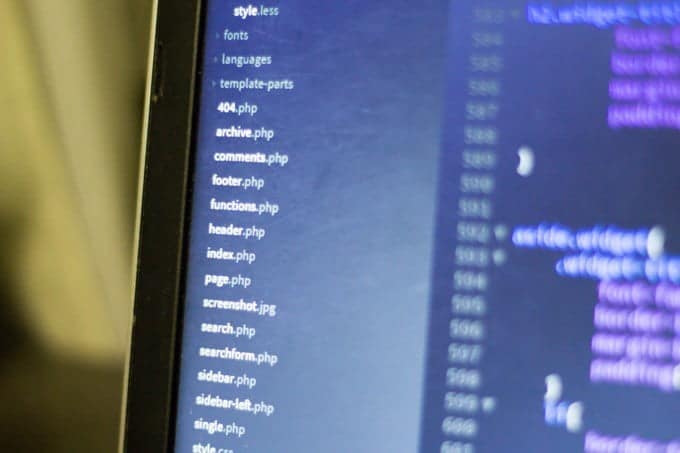
Cómo personalizar un tema de WordPress con el tema hijo
Si está modificando una plantilla personalizada para su sitio web, puede realizar modificaciones en la plantilla directamente. Para las plantillas de terceros, la creación de una plantilla secundaria garantizará que no pierda los cambios cuando desee actualizar la plantilla principal.
La plantilla secundaria hereda la misma funcionalidad que la plantilla principal, lo que la hace ideal para probar cambios sin afectar negativamente a la plantilla principal.
- Para crear la plantilla hijo, vaya a wp-contenido/tema en su carpeta de instalación de WordPress y cree una nueva carpeta.
- Abra el Bloc de notas o cualquier Editor de texto Publique y pegue el código como se muestra a continuación para crear un archivo de estilos, luego guarde el archivo en la subcarpeta del tema que creó. Modelo: veintisiete WordPress dice que es un tema secundario de su tema actual, mientras que la última línea de código importa el archivo de estilos de la plantilla principal en el tema secundario.
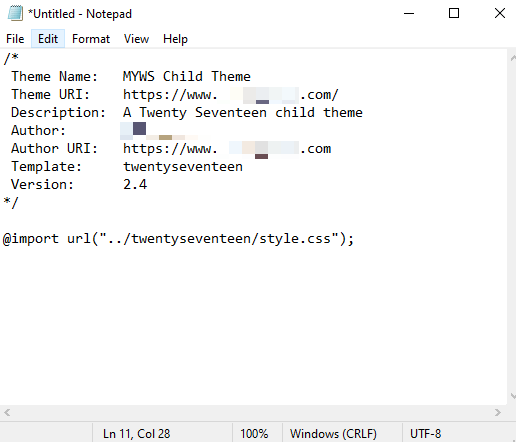
Si regresa al panel de administración de WordPress en Apariencia -> Plantillas , verá la subplantilla que acaba de crear. Seleccione el botónActivaciónPara comenzar a usar la plantilla Jr. para personalizar su sitio web.
Crea un tema único de WordPress
No es demasiado difícil personalizar un tema de WordPress si está familiarizado con WordPress. Sin embargo, algunos aspectos técnicos, como modificar el código, pueden estropear o deshabilitar la apariencia de su sitio web, especialmente si no sabe cómo hacerlo.
A medida que personaliza su tema, recuerde usar el control de versiones para realizar un seguimiento de los cambios, hacer que el tema responda y asegurarse de que los cambios no afecten la accesibilidad para las personas discapacitadas.
¿Existen otros métodos que utilice para personalizar su tema de WordPress? Puedes compartir tus pensamientos con nosotros en los comentarios.







